Bruk iPhones e-post, kontakter, kalendere i Innstillinger-appen for å sette opp nye e-postkontoer og legge til eksisterende på enheten din, inkludert BellSouth-e-postkontoen din. Når du har lagt det til, kan du bruke Mail eller en tredjeparts e-postapp for å sende og motta e-post fra BellSouth-kontoen din.
Sett opp BellSouth-e-posten din
Trinn 1
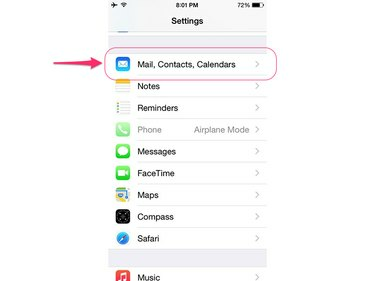
Bildekreditt: Bilde med tillatelse fra Apple
Start Innstillinger-appen på iPhone og velg E-post, kontakter, kalendere.
Dagens video
Steg 2

Bildekreditt: Bilde med tillatelse fra Apple
Ta på Legg til kontoer under overskriften Regnskap.
Trinn 3
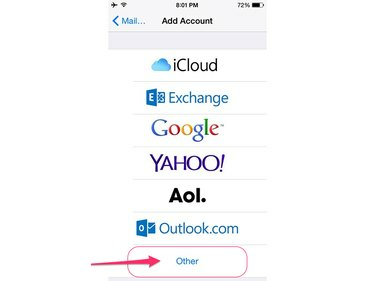
Bildekreditt: Bilde med tillatelse fra Apple
Plukke ut Annen som din kontotype.
Trinn 4
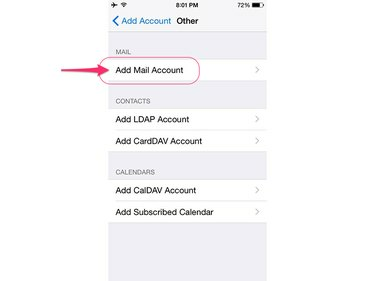
Bildekreditt: Bilde med tillatelse fra Apple
Trykk på Legg til e-postkonto.
Trinn 5

Bildekreditt: Bilde med tillatelse fra Apple
Skriv inn navn, fullstendig BellSouth-e-postadresse og tilhørende passord i de angitte feltene.
Tips
Navnet du skriver inn her er navnet folk vil se når de mottar e-poster fra deg.
Trinn 6
Skriv inn BellSouth-e-postserverdetaljene i de angitte feltene. BellSouth eies av AT&T, som er grunnen til at den bruker AT&Ts e-postservere.

Bildekreditt: Bilde med tillatelse fra Apple
I Server for innkommende e-post seksjon, skriv inn inbound.att.net i vertsnavn-feltet og [email protected] i Brukernavn-feltet erstatter du "CustomerID" med ditt BellSouth-kunde-ID-nummer. Skriv inn kontopassordet ditt i Passord-feltet.

Bildekreditt: Bilde med tillatelse fra Apple
I Utgående eposttjener seksjon, skriv inn smtp.mail.att.net i vertsnavn-feltet og [email protected] i Brukernavn-feltet, og erstatter igjen "CustomerID" med ditt BellSouth-kunde-ID-nummer. Skriv inn kontopassordet ditt i Passord-feltet.
Trinn 7
Trykk på Neste for å få iPhone til å bekrefte at innstillingene dine fungerer.
Tilpass e-postinnstillingene dine
Når du er ferdig med å konfigurere BellSouth-e-postkontoen din, bruk noen minutter på å konfigurere hvordan Mail-appen sender og mottar meldinger. Åpne Innstillinger-appen, trykk på E-post, kontakter, kalendere og trykk på BellSouth-e-postkontoen din under Kontoer-overskriften. På skjermen som følger kan du konfigurere en rekke innstillinger, inkludert hvor ofte iPhone sjekker etter ny e-post og hvor langt tilbake du vil synkronisere e-postmeldinger fra serveren.
Andre e-postapplikasjoner
Selv om Mail er den opprinnelige e-postappen på iOS-enheter, er det en rekke alternativer tilgjengelig for nedlasting fra App Store på din iPhone.



